
넷플릭스 프로필 잠금 설정과 프로필 잠금 해제 설정
넷플릭스의 장점은 계정을 공유해 여럿이 함께 이용이 가능하고 다양한 기기에서 시청이 가능한 점인 것 같습니다.
꼬마도 키즈채널을 설정 후 시청을 하고 있는데 스마트티브이에서는 리모컨 조작이 어려워 스마트폰에서 미러링 후 보여주고 있습니다.
스마트폰을 리모컨으로 사용을 하니 실수로 다른 프로필을 터치하는 경우가 종종 생겨 꼬마의 프로필을 제외하고 다른 프로필은 잠금 설정 후 이용을 하고 있습니다.
자신의 시청기록을 공유하고 싶지 않거나 잠금 설정이 필요하신 분들과 정보를 공유해볼까 합니다.
주로 스마트폰에서 이용 중이라 모바일에서 넷플릭스 프로필 잠금 설정하는 방법을 알아보겠습니다.
1. 프로필 잠금 설정
2. 프로필 잠금해제
1. 넷플릭스 프로필 잠금 설정
① 스마트폰에서 넷플릭스 접속 후 잠금 설정을 원하시는 프로필을 터치합니다.

② 아래와 같이 프로필을 터치합니다.

③ 화면을 아래로 내려 계정을 찾아 터치합니다.

④ 아래와 같이 화면을 내려 프로필& 자녀 보호 설정을 찾아 잠금을 원하시는 프로필을 터치합니다.
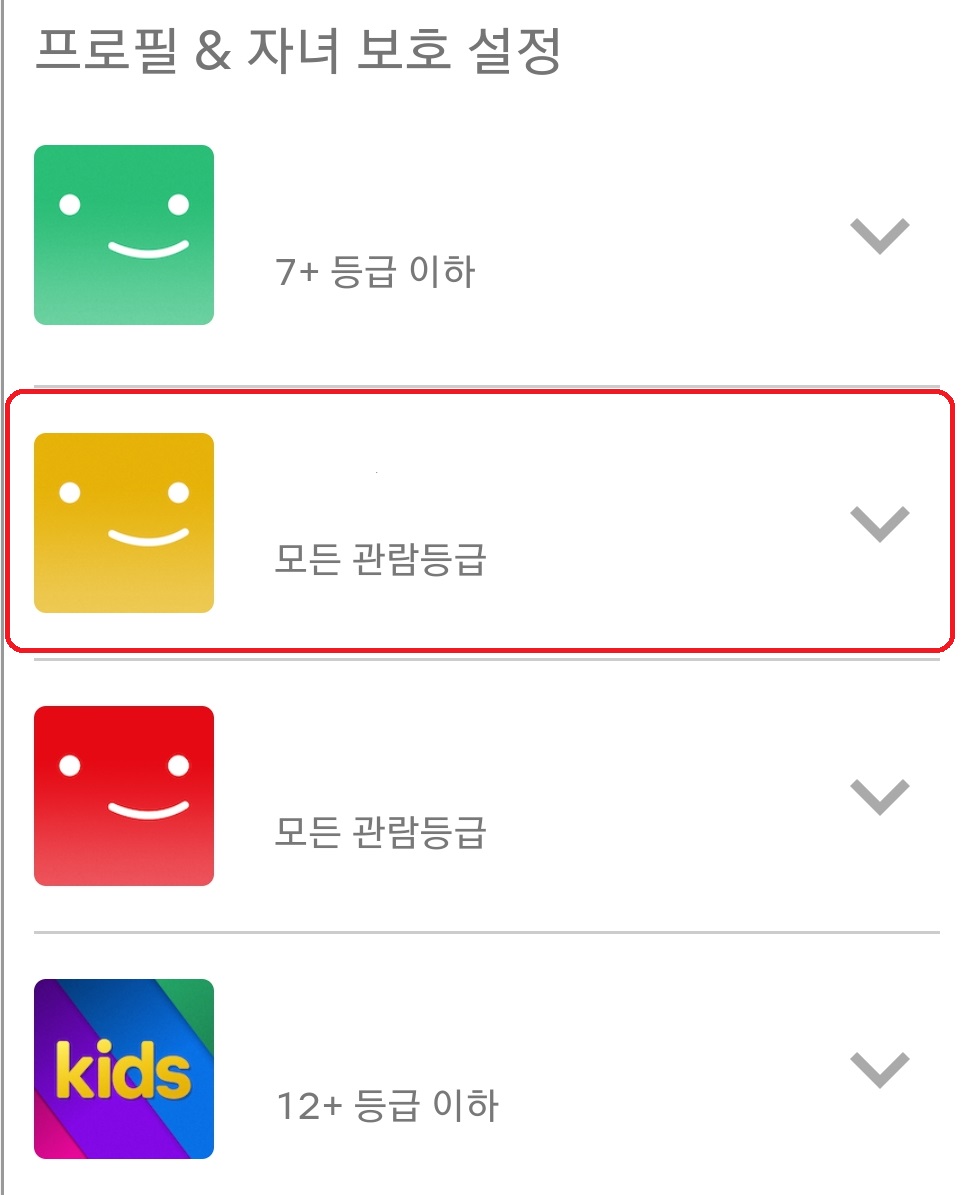
⑤ 프로필 잠금을 터치합니다.
이 메뉴에서 시청 제한, 시청기록, 재생 설정 등 정보 변경이 가능합니다.
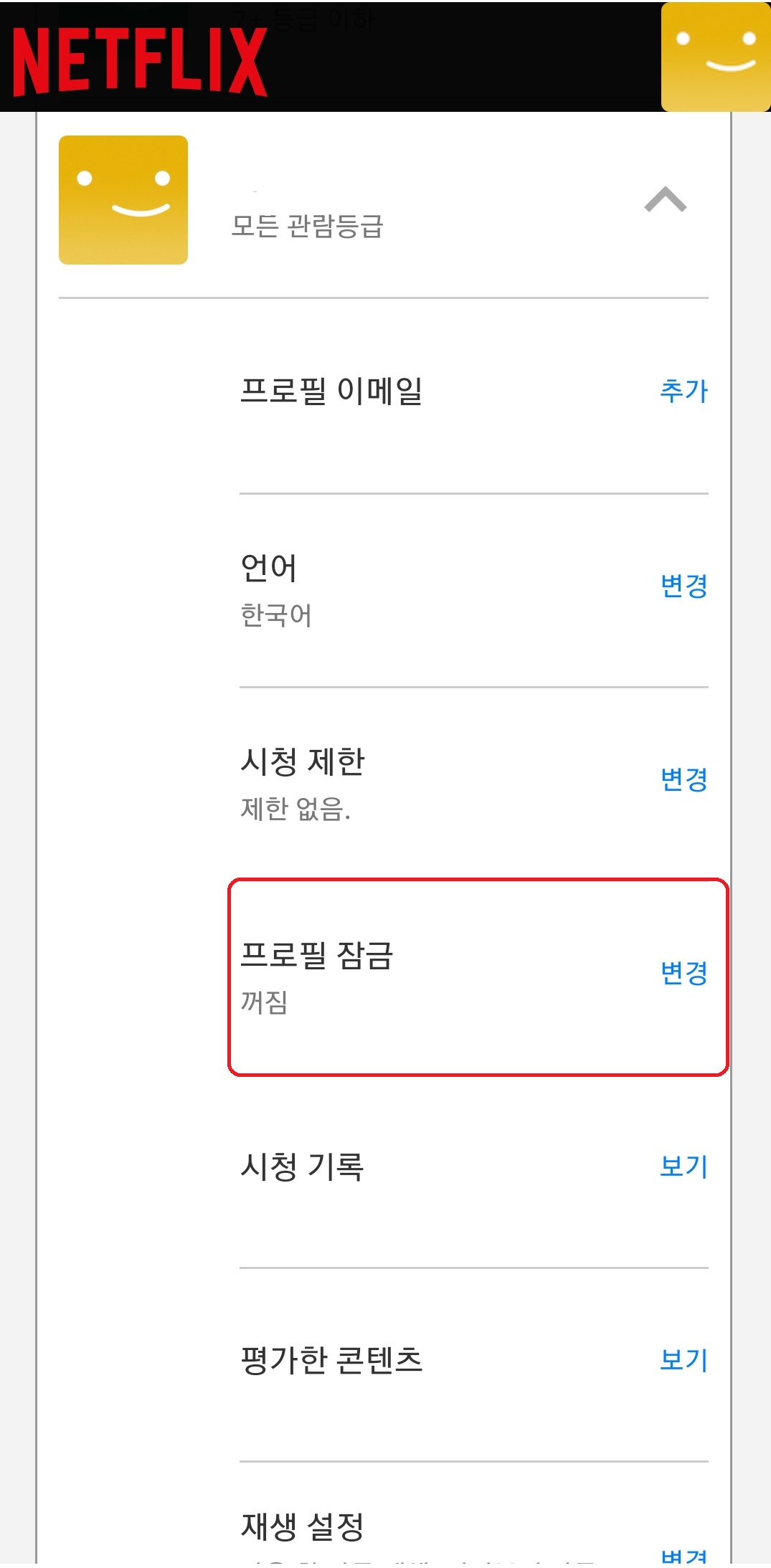
⑥ 아래와 같이 계정의 비밀번호 입력 후 다음을 터치합니다.
원하시는 4자리 PIN 번호를 입력 후 저장을 터치합니다.
4자리 PIN 번호를 생성해 프로필을 잠글 수 있고 프로필 잠금 페이지에서 계정 비밀번호 입력 후 변경도 가능합니다. 또 프로필 및 자녀 보호 기능 설정을 변경하거나 프로필을 삭제할 때는 프로필 PIN 번호가 필요하지 않습니다.
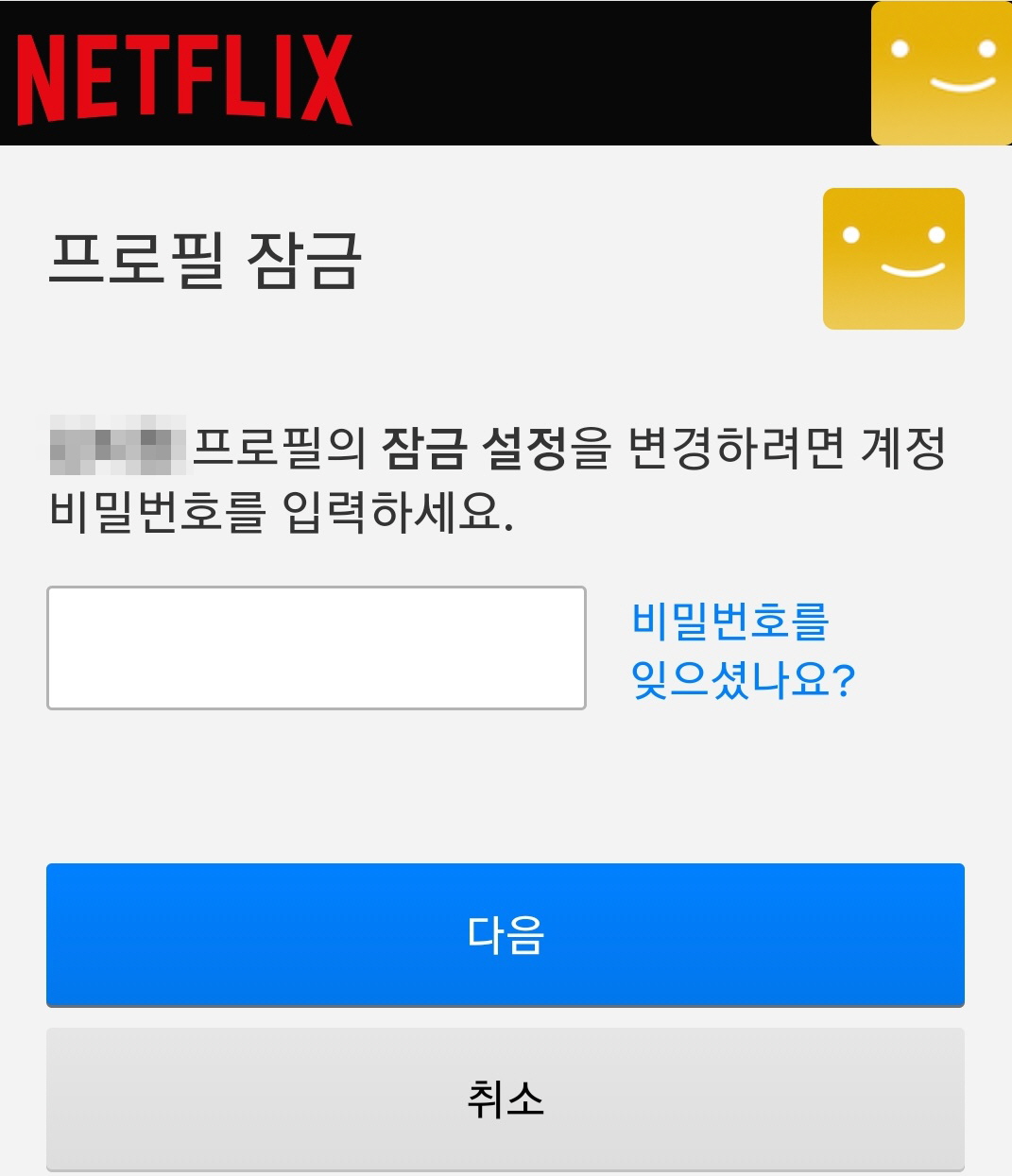
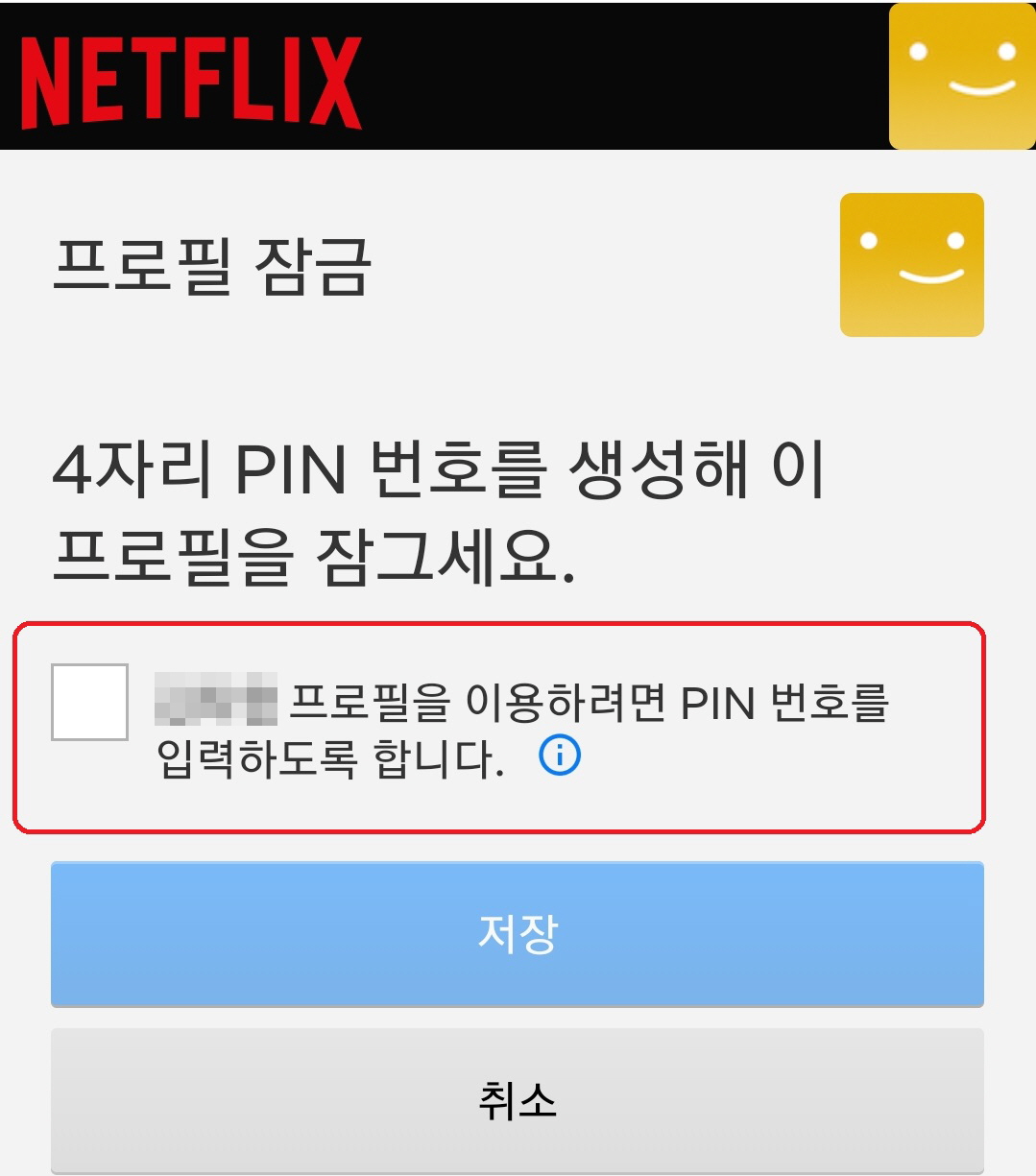

⑦ 아래와 같이 잠금 설정이 완료된 것을 확인할 수 있습니다.
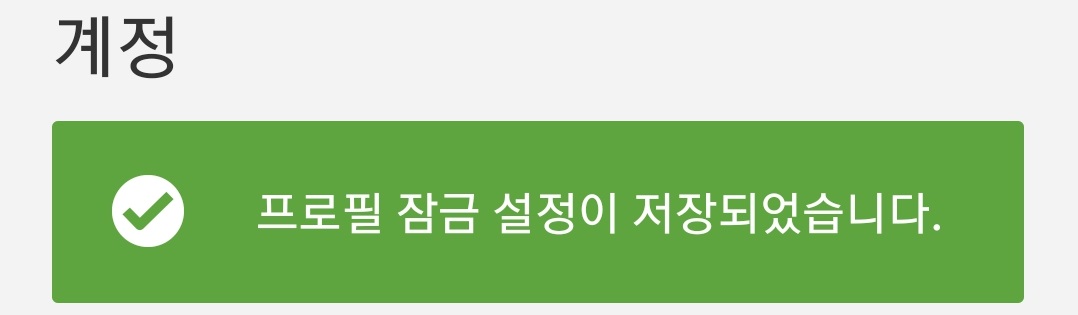
아래와 같이 비밀번호를 입력 후 시청이 가능합니다.

2. 넷플릭스 프로필 잠금 해제
프로필 잠금 해제도 잠금 설정의 단계와 동일합니다.
① 넷플릭스 접속 후 프로필 터치 -> 계정 -> 잠금해제를 원하시는 프로필을 터치합니다.
② 아래와 같이 터치 후 계정의 비밀번호를 입력합니다.


③ 아래와 같이 체크 해제하시고 저장을 터치하시면 프로필 잠금 설정이 해제됩니다.

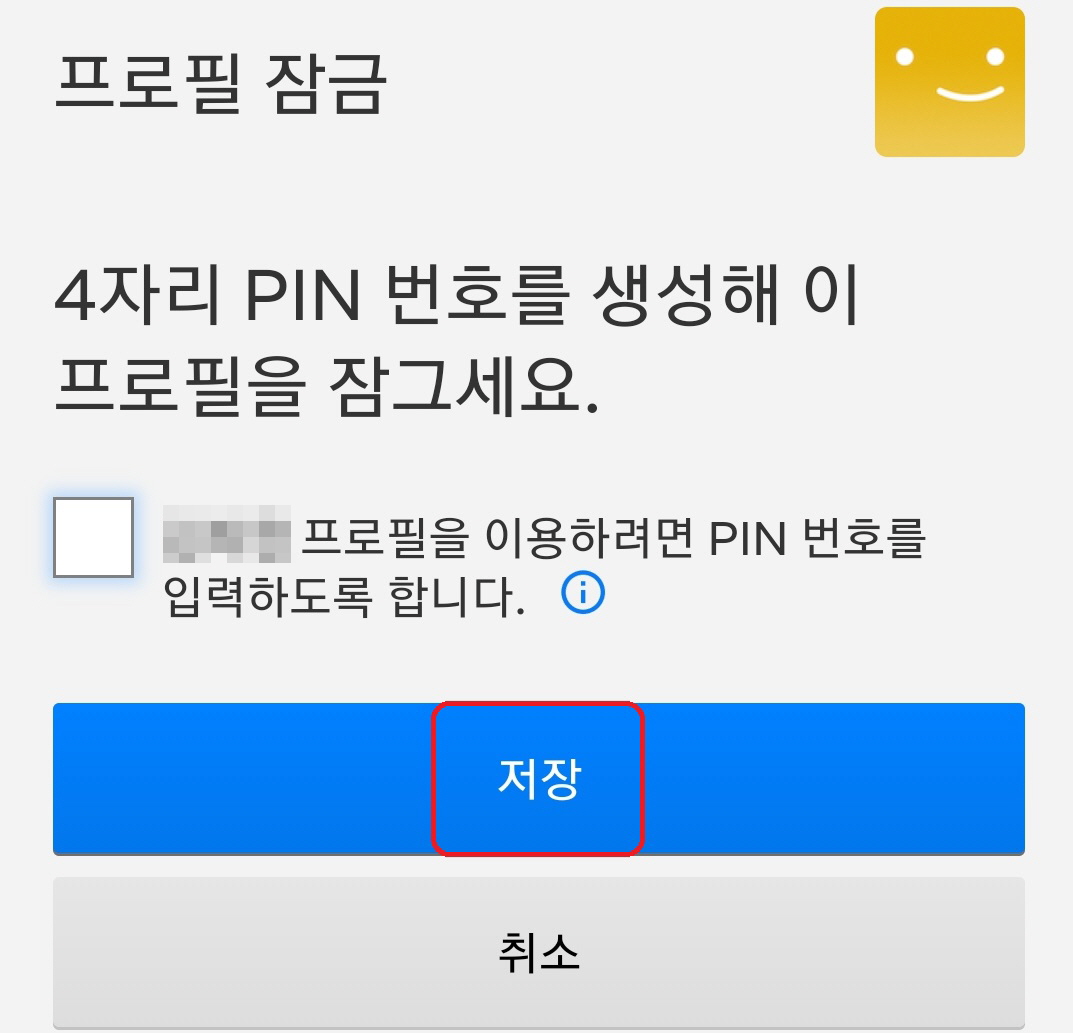
④ 아래와 같이 프로필 잠금 설정이 해제 저장된 정보를 확인할 수 있습니다.

위와 같이 넷플릭스 프로필 잠금 설정과 잠금 해제하는 방법을 알아보았습니다.
간단한 방법으로 설정이 가능하니 꼬마친구들과 함께 사용 중이시거나 계정을 공유 중이시라면 프로필 잠금 설정을 하시는 것도 좋은 방법인 것 같습니다.
자신이 사용 중인 프로필에서 시청기록이나 평가한 콘텐츠, 재생 설정 등의 정보를 보실 수 있고 변경도 가능합니다.
스마트폰의 용량 줄이기를 원하시면 시청기록을 삭제하는 것도 좋은 방법일 것 같습니다.
넷플릭스의 프로필 관리에서 아래와 같이 프로필 이미지를 변경할 수 있습니다.
아래와 같이 편집을 원하시는 프로필을 터치합니다.

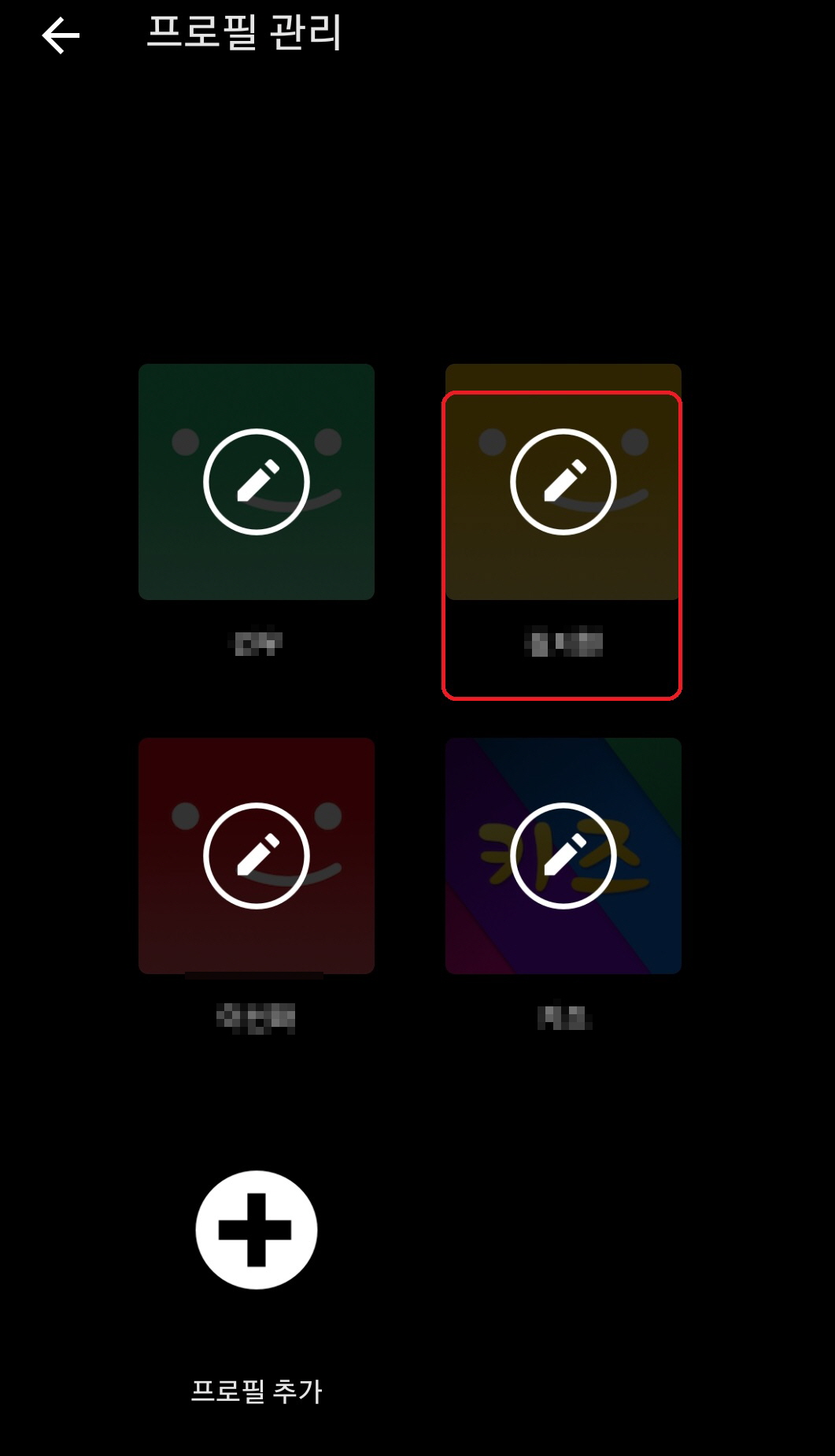
아래와 같이 원하시는 이미지를 결정 후 저장을 터치하시면 프로필이 변경됩니다.


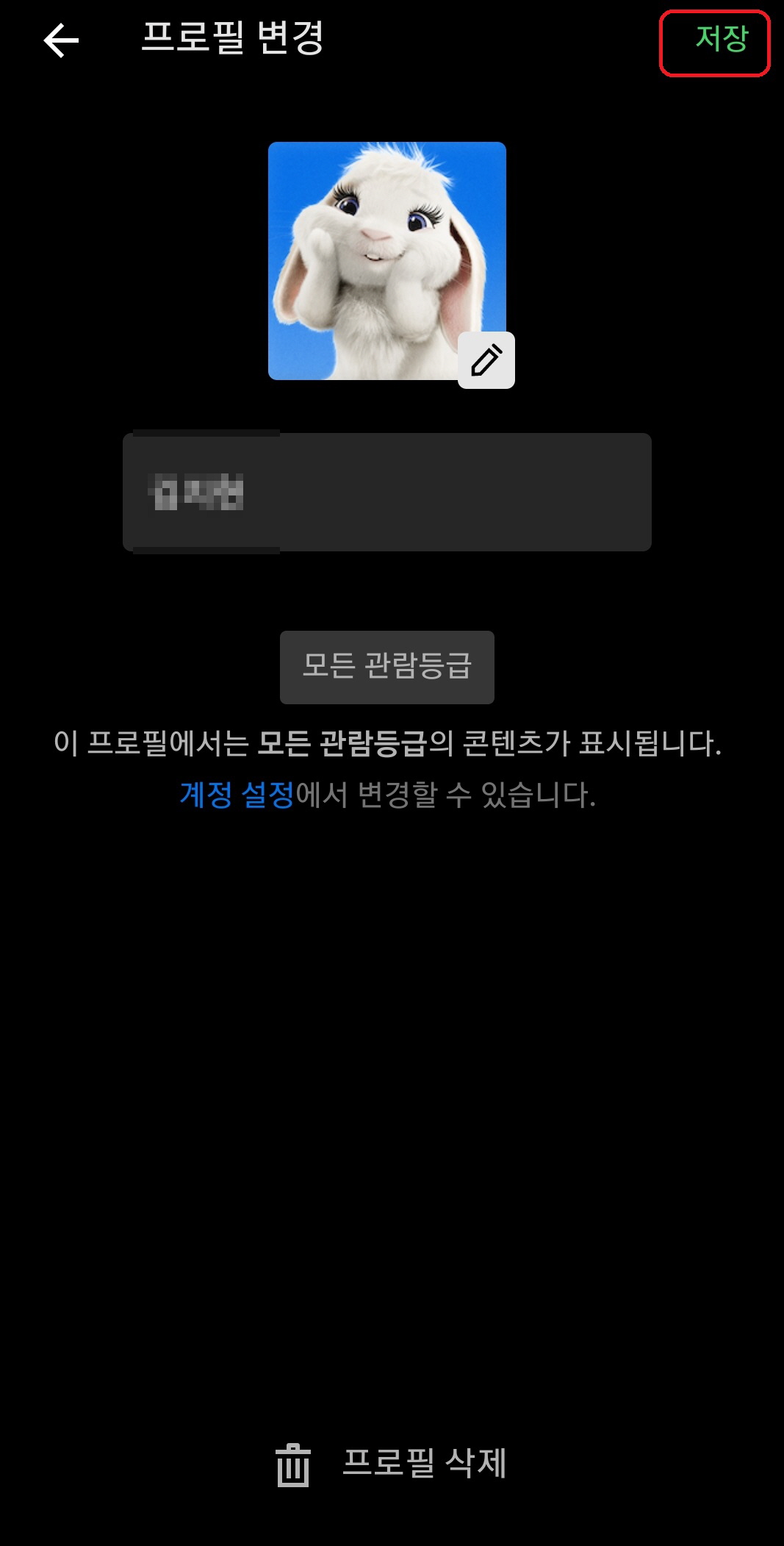
원하시는 이미지와 이름으로 프로필을 편집할 수 있습니다. 함께 공유하는 계정의 프로필의 이미지를 구경하는 것도 재미있을 것 같습니다.
'사소한 정보' 카테고리의 다른 글
| 스타벅스 모바일 기프트 카드 등록 (0) | 2021.05.18 |
|---|---|
| 유튜브 프리미엄 해지방법 ( 모바일 ) (0) | 2021.04.28 |
| 스마트폰 무선 배터리 공유 충전 방법 (0) | 2021.02.07 |
| 유튜브 캐시 삭제하기 (1) | 2021.02.04 |
| 스타벅스 DT Pass로 차량등록하기 (0) | 2021.02.02 |